Jak nastavit Spotlight jako pozadí plochy ve Windows 11
Díky nedávným změnám můžete nyní nastavit Spotlight jako pozadí plochy ve Windows 11. Poté OS automaticky stáhne nové krásné obrázky ze serverů společnosti Microsoft a použije je jako tapetu na plochu.
reklama
Windows Spotlight byl poprvé představen ve Windows 10 jako luxusní funkce, která otáčí úžasné obrázky na zamykací obrazovce. Při každém spuštění nebo uzamčení systému Windows se zobrazí nový obrázek.
Byl to pěkný doplněk ke statickým obrázkům zamykací obrazovky. Zpočátku jste si mohli vybrat pouze jeden z předdefinovaných obrázků dodávaných se systémem Windows nebo použít vlastní obrázek uložený v počítači. Se Spotlightem přestala být zamykací obrazovka nudná. Spotlight je také schopen zobrazit další informace pro obraz, který zobrazuje. Pokud se jedná například o fotografii, zobrazí se, kdy a kde byla pořízena. Pokud se jedná o portrétované slavné místo, zobrazí se stručný popis.
Ve Windows 11 Microsoft umožnil použít Spotlight jako tapetu na plochu. Má stejné funkce, jaké jsou k dispozici pro zamykací obrazovku. Všimněte si, že v době psaní tohoto článku je k dispozici pouze ve Windows 10
sestavení 22518. Chcete-li zjistit, jaké sestavení máte nainstalované, stiskněte Vyhrát + R a typvítěz.
Nastavte Spotlight jako pozadí plochy ve Windows 11
Chcete-li nastavit Spotlight jako pozadí plochy ve Windows 11, proveďte následující.
- Klepněte pravým tlačítkem myši kdekoli na ploše a vyberte Přizpůsobit.

- V Nastavení, které se otevře, klikněte na Pozadí pod Personalizace napravo.
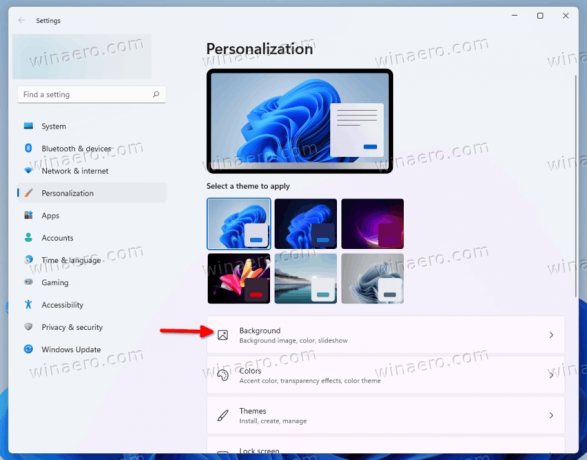
- Na další stránce vyberte Spotlight kolekce z rozevíracího seznamu pro Přizpůsobte si pozadí volba.

Jsi hotov. Systém Windows okamžitě použije nový obrázek Spotlight na vaši plochu. Umístí také novou ikonu na plochu, která vám umožní přístup k dalším možnostem Spotlight. Pojďme si je zopakovat.
Jak otevřít podrobnosti pro aktuální obrázek plochy Spotlight
Chcete-li se dozvědět více o aktuálním obrázku Spotlight na ploše, poklepejte na ikonu Spotlight s názvem „Další informace o tomto obrázku“. Tím se otevře Bing s popisem obrázku, včetně stručného popisu toho, co je na něm zobrazeno.

Kliknutím pravým tlačítkem na ikonu na ploše se zobrazí několik dalších možností.
Jak přepnout na další pozadí plochy Spotlight ve Windows 11
- Minimalizujte všechna svá okna pro přístup k Zjistěte více o tomto obrázku ikona.
- Klepněte pravým tlačítkem myši na tlačítko a vyberte Přepnout na obrázek z nabídky.

- Systém Windows stáhne a použije nový obrázek jako pozadí plochy.
Jsi hotov.
Nakonec jsou zde položky k hodnocení obrázku „Tento obrázek se mi líbí“ a „Tento obrázek nejsem fanouškem“. Můžete je použít k úpravě obsahu Spotlight a jeho přizpůsobení vašemu vkusu.
A je to.



